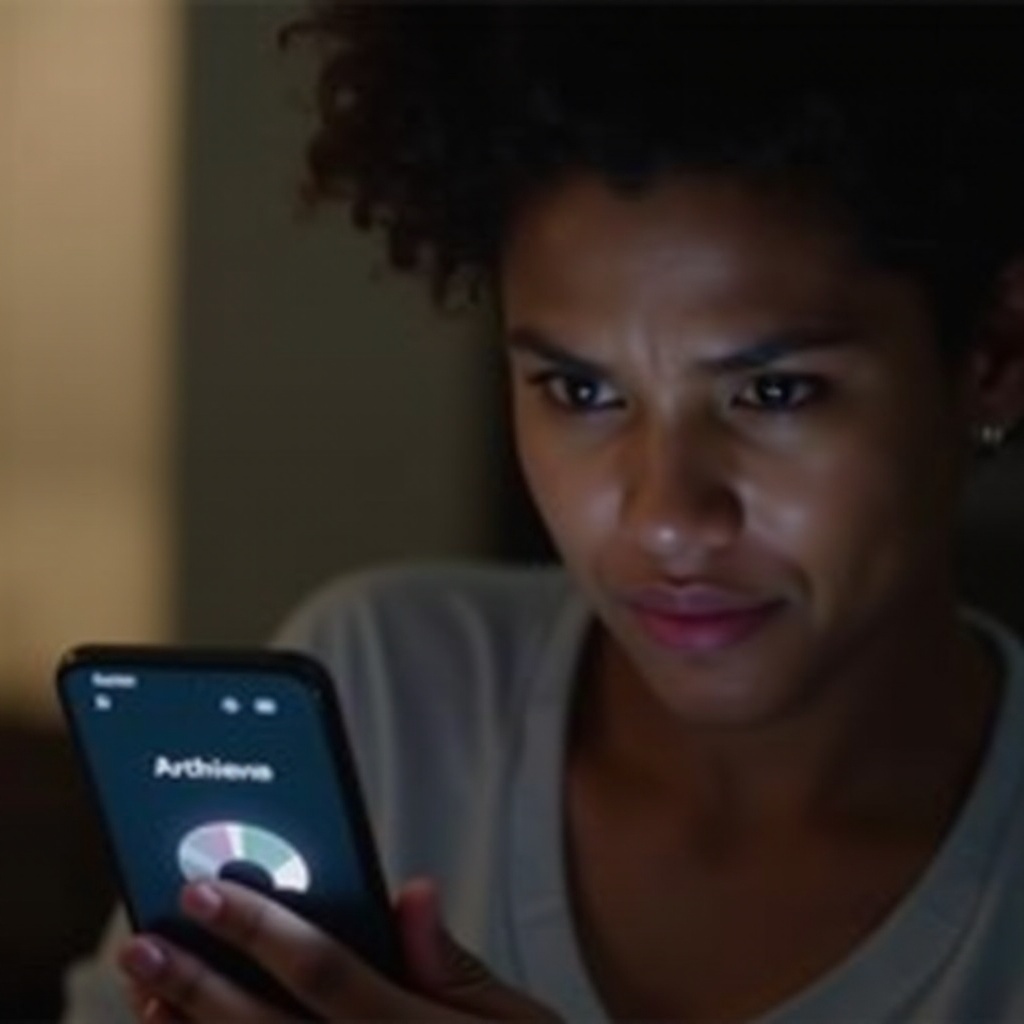Въведение
В нашия цифрово-свързан свят, вашият Xfinity рутер служи като критичен център за домашен достъп до интернет. Срещата с проблем, когато рутерът не се включва, е несъмнено разочароваща и може да наруши дневната ви рутина. Това ръководство е предназначено да ви преведе през серия от съвети за отстраняване на проблеми, които могат да помогнат за съживяването на вашия Xfinity рутер. От разбирането на основите до диагностицирането на хардуерни проблеми, ще разгледаме всичко. Систематично следвайки тези стъпки, можете да диагностицирате дали можете да разрешите проблема сами или е необходима професионална експертиза.

Разбиране на вашия Xfinity рутер: Основни неща, които трябва да знаете
Преди да се потопите в процеса на отстраняване на проблеми, придобиването на стабилно разбиране на ключовите функции и компоненти на вашия Xfinity рутер е от решаващо значение. Основната роля на вашия рутер е да осигури плавен достъп до интернет и ефективно управление на всички свързани устройства. Той съдържа няколко интегрални компонента като захранващи портове, Ethernet връзки и светлинни индикатори за състоянието. Познаването на тези части може значително да помогне при идентифицирането и разрешаването на проблеми. Използването на ресурси на Xfinity онлайн или справка с ръководството на вашия рутер ще ви подготви допълнително за ефективно справяне с проблемите с включването.
Начални стъпки за отстраняване на неизправности при неотговарящ рутер
Когато вашият Xfinity рутер не се включва, започнете с тези основни проверки:
- Проверете захранващата връзка: Уверете се, че захранващият кабел е здраво прикрепен към рутера и електрическия контакт.
- Функционалност на контакта: Проверете контакта, като използвате друго устройство.
- Визуална проверка за повреди: Потърсете повреди на захранващия кабел или тялото на рутера.
- Алтернативни източници на захранване: Пробвайте с различен контакт или разклонител.
- Правилен захранващ адаптер: Уверете се, че адаптерът съответства на рутера, за да предотвратите проблеми с съвместимостта.
Тези прости проверки често могат да разрешат проблема. Ако проблемът продължава, преминете към по-задълбочено отстраняване на неизправности.
Разследване на проблеми с захранване и кабели
Често пренебрегван, но често срещан виновник за хардуерни неизправности са проблеми с захранващите и кабелните връзки.
- Интегрирани проверки на захранването и адаптера: Проверете захранващия кабел за всякакви признаци на износване и се уверете, че използвате оригиналния адаптер.
- Кабелни връзки: Проверете внимателно дали всички кабели, включително Ethernet, са здраво свързани.
- Диагностика на защита срещу пренапрежение: Ако вашата конфигурация включва защита срещу пренапрежение, временно я отстранете, за да установите директна доставка на захранване.
Ако източниците на захранване и кабелите изглеждат здрави, проблемът може да бъде вътрешен, изискващ по-нататъшна оценка на рутера.

Процедури за нулиране на рутера: Меки и твърди техники
Не можете да съживите рутера си чрез проверки на захранването? Помислете за извършване на нулиране на рутера, за да разрешите потенциални вътрешни грешки.
Меки методи за нулиране
Извършването на меко нулиране ще рестартира вашия рутер, без да засяга текущите му настройки:
- Изключете захранването, като изключите рутера за 10-20 секунди, след което го включете отново.
- Обърнете внимание на бутона за нулиране на рутера за стандартна продължителност от 10 секунди натиск.
Процедури за твърдо нулиране
За разлика от мекото нулиране, твърдото нулиране възстановява вашия рутер до фабричните настройки, изтривайки съществуващите конфигурации:
- Намерете отвора за нулиране на вашия рутер и вкарайте игла, задържайки за около 30 секунди.
- Позволете на рутера да се рестартира напълно след освобождаването му.
Тези методи за нулиране трябва да се разглеждат като последна мярка поради необходимостта от последващо преконфигуриране на мрежата.
Оценка на фърмуера и софтуера
Остарял фърмуер може да допринесе за оперативни проблеми, включително неуспехи при стартиране. Ето как да проверите и актуализирате:
- Директна Ethernet връзка: Свържете вашия компютър към рутера с помощта на Ethernet кабел.
- Навигация в администраторската страница на рутера: Достъп до администраторския панел, обикновено намиращ се на IP адреси като 192.168.1.1 или 192.168.0.1.
- Влизане и актуализация на фърмуера: Използвайте ръководството си за необходимите идентификационни данни и проверете за налични актуализации.
Този процес често може да смекчи проблеми, свързани с софтуера, които могат да възпрепятстват инициирането на рутера.
Диагностични съображения за хардуера
Ако вашият рутер все още отказва да се включи, насочете фокуса си към хардуерни дефекти. Те могат да варират от електрически удари до износване и разпад на компонентите:
- Разследване на вътрешни грешки: Обмислете физически повреди или дефектни вътрешни връзки.
- Оценка на физическите повреди: Проверете за видими следи от изгаряне или извадени компоненти.
- Факториране на възрастта на устройството: По-стари рутери може естествено да достигнат своя праг на издръжливост.
Сериозни хардуерни несъответствия може да изискват експертно отстраняване на проблеми или придобиване на ново оборудване.

Търсенето на професионална помощ и поддръжка
Ако самостоятелното отстраняване на неизправности не е дало резултати, време е да потърсите помощ от клиентите на Xfinity:
- Неуспешни първоначални опити: Нито една от стратегиите не проработи.
- Подозрения за производствени дефекти: Сравнете това с гаранционни искания.
- Подробна техническа помощ: Използвайте професионална помощ за справяне с сложни технически настройки след нулирането.
Поддръжката на Xfinity предлага насоки, потенциални замени и разгръщане на техник, когато е необходимо.
Извършване на рутинна поддръжка на рутера
Пренебрегването на поддръжката може да предразположи вашия рутер към неочаквани повреди. Превантивните мерки могат значително да подобрят дълготрайността на рутера:
- Рутинна поддръжка на фърмуера: Редовно разглеждайте администраторския си панел за актуализации.
- Оптимизиране на вентилацията: Поставете вашия рутер в пространства, които позволяват правилен въздушен поток, за да предотвратите прегаряне.
- Рутинно почистване: Редовното почистване предотвратява блокажи и прегряване.
- Смекчаване на електрическите удари: Използвайте защитни устройства срещу пренапрежение, за да ги предпазите от колебания на напрежението.
Интегрирането на тези стратегии може да удължи живота на вашия рутер и да подобри последователността на изпълнението.
Заключение
Справянето с Xfinity рутер, който отказва да се включи, може да бъде плашещо, но следването на този структуриран подход може ефективно да ви насочи в процеса на разрешаване. Ако всички опити за самопомощ са неуспешни, екипът за поддръжка на Xfinity остава надежден ресурс. Продължавайки с рутинна поддръжка и интелигентна употреба, можете да избегнете много подобни проблеми в бъдеще.
Често задавани въпроси
Какво да направя, ако светлините на рутера ми Xfinity не се включват?
Проверете първо захранването, уверете се, че кабелите са изправни, и опитайте да нулирате устройството. Ако това не помогне, свържете се с поддръжка.
Може ли остарял фърмуер да попречи на рутера ми Xfinity да се включи?
Макар и рядко, проблемите с фърмуера могат да повлияят на функционалността. Уверете се, че фърмуерът ви е актуален, за да избегнете такива проблеми.
Как мога да разбера дали рутерът ми се нуждае от замяна вместо ремонт?
Ако има очевидни повреди по хардуера или проблемите продължават след всички опити за отстраняване, може би е време да помислите за замяна.